谷歌浏览器怎么设置特定主页网址?我们在使用谷歌浏览器的时候可以进入各大网站进行内容浏览,当你在进入谷歌浏览器的时候可以打开自己喜欢的网页进行浏览,很多用户在使用谷歌浏览器的时候可以打开特定的网页进行浏览,但很多用户都不知道怎么才能设置谷歌浏览器特定主页网址的进入方法,下面就是浏览器之家小编为你们带来的一键开启谷歌浏览器特定主页网址进入方法。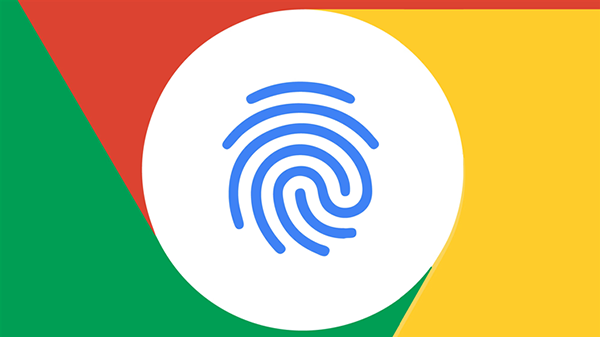
一键开启谷歌浏览器特定主页网址进入方法
1、首先我们打开谷歌浏览器,接着在它主界面右上角的菜单栏中打开“设置”功能,如下图:
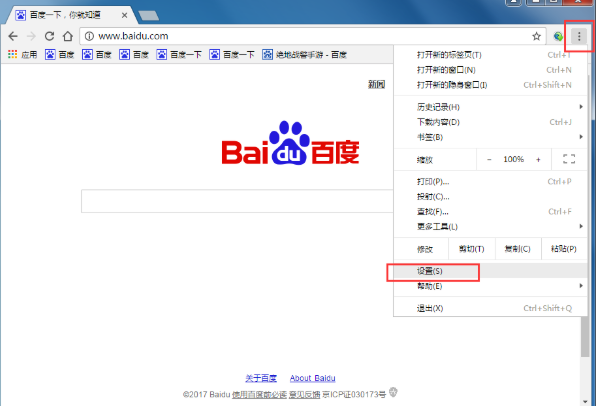
2、接着在设置界面找到“打开特定网站或一组网页”,点击它旁边的“设置网页”按钮,如下图: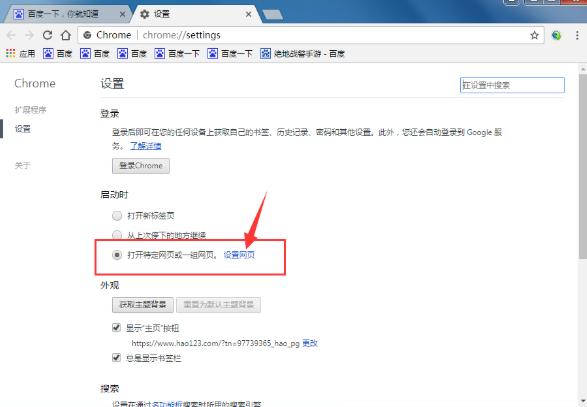
3、最后在弹出的窗口中输入我们想要设置的默认网址,点击确定就可以了;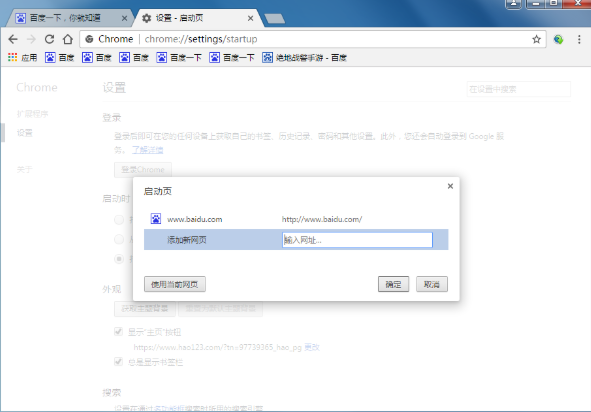
4、之后我们在打开谷歌浏览器就会打开我们输入的网站了。
以上就是小编为你们带来的关于谷歌浏览器怎么设置特定主页网址-一键开启谷歌浏览器特定主页网址进入方法,想获取更多精彩内容请关注浏览器之家。

















